Usuwanie przekierowań do oszustwa "Windows Antivirus - Critical Alert"
Phishing/OszustwoZnany również jako: Wirus "Windows Antivirus - Critical Alert"
Otrzymaj bezpłatne skanowanie i sprawdź, czy twój komputer jest zainfekowany.
USUŃ TO TERAZAby korzystać z w pełni funkcjonalnego produktu, musisz kupić licencję na Combo Cleaner. Dostępny jest 7-dniowy bezpłatny okres próbny. Combo Cleaner jest własnością i jest zarządzane przez RCS LT, spółkę macierzystą PCRisk.
Instrukcje usuwania "Windows Antivirus - Critical Alert"
Czym jest "Windows Antivirus - Critical Alert"?
"Windows Antivirus - Critical Alert" jest sklasyfikowane jako oszustwo pomocy technicznej. Oszustwa tego typu mają na celu skłonienie ludzi do przekonania, że ich komputery i/lub dane osobowe są zagrożone oraz do zadzwonienia pod podany numer telefonu. Zazwyczaj oszuści promują je za pośrednictwem różnych podejrzanych witryn. Dość często strony te są otwierane przez potencjalnie niechciane aplikacje (PUA) zainstalowane w przeglądarce lub systemie operacyjnym. Jeśli to oszustwo zostanie otwarte w przeglądarce, zdecydowanie zalecamy zignorowanie go i sprawdzenie, czy może ono być przyczyną PUA.
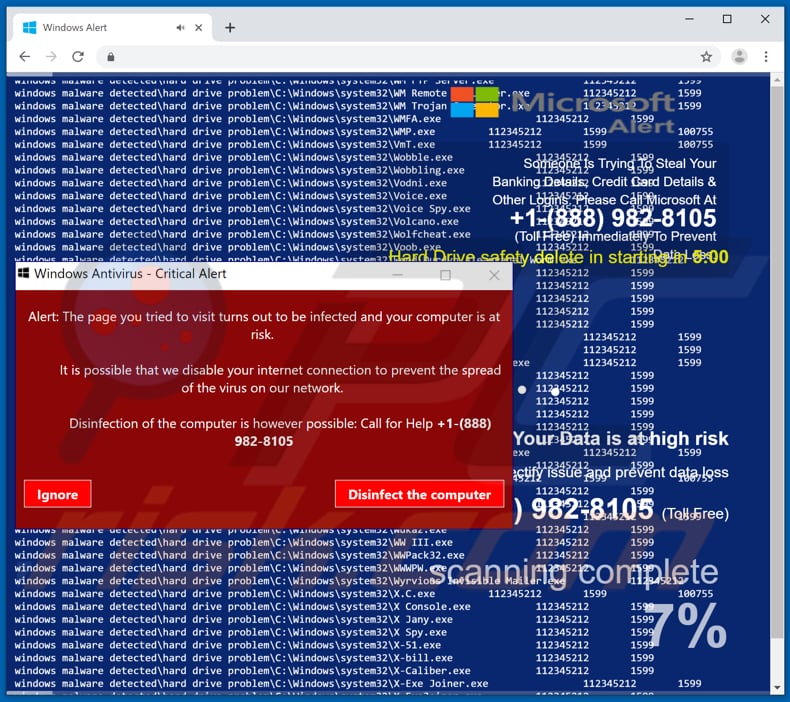
Oszustwo „Windows Antivirus - Critical Alert" ma na celu przeprowadzenie fałszywego skanowania i poinformowanie użytkowników, że ich dane są zagrożone. Według tej strony ktoś próbuje ukraść dane bankowe, dane karty kredytowej i dane logowania do innych kont. Aby uniknąć ewentualnych problemów, odwiedzający są namawiani do zadzwonienia pod numer "+1 (888) 982-8105" Dzwoniąc pod ten numer, powinni skontaktować się z kimś z firmy Microsoft, jednak dzwonienie pod ten numer w rzeczywistości prowadzi do skontaktowania się z oszustami, którzy zaprojektowali to oszustwo pomocy technicznej. Dodatkowo na tej stronie wyświetla się okno pop-up z informacją, że niektóre inne strony, które były odwiedzane wcześniej, zostały zainfekowane i stanowiły zagrożenie dla komputera. Zachęca użytkowników do zadzwonienia pod podany wcześniej numer. Poza tym na tej stronie rozpoczyna się odliczanie, które po zakończeniu powinno rozpocząć „Bezpieczne usuwanie dysku twardego". Mówiąc wprost, to oszustwo ma na celu nakłonienie ludzi do jak najszybszego skontaktowania się oszustami i uwierzenia, że utracą oni swoje dane, a ich dane osobowe zostaną skradzione, jeśli nie zrobią tego w ciągu 5 minut po otwarciu tej strony. Stronom tego typu nigdy nie należy ufać. Jeśli twoja przeglądarka otworzy stronę tego typu, należy ją zignorować i zamknąć. Jednak niektóre strony z oszustwami mają na celu zapobieganie ich zamykaniu przez odwiedzających. W takich przypadkach można je zamknąć, kończąc proces przeglądarki za pomocą Menedżera zadań. Uwaga: przywrócenie poprzednio zamkniętej sesji ponownie doprowadzi do tej samej oszukańczej witryny. Jeśli przeglądarka otworzy oszustwo „Windows Antivirus - Critical Alert" w trybie pełnoekranowym, można je zamknąć, naciskając klawisz "Esc" na klawiaturze.
Istnieje wiele przypadków, w których strony tego typu są otwierane przez PUA. Jeśli są zainstalowane, programy te zwykle zbierają dane przeglądania i karmią użytkowników niechcianymi reklamami. Zapisują takie szczegóły, jak adres IP użytkownika, geolokalizację, adresy URL odwiedzanych witryn, wprowadzone zapytania wyszukiwania i inne podobne dane. Ich programiści udostępniają je innym osobom (potencjalnie cyberprzestępcom), które niewłaściwie wykorzystują je do generowania przychodów. Zainstalowanie PUA może prowadzić do problemów z prywatnością, bezpieczeństwem przeglądania itp. Ponadto aplikacje tego typu często wyświetlają natrętne reklamy, takie jak kuponowe, banerowe, pop-up, ankietowe itd. Zazwyczaj ludzie, którzy je klikają, są przekierowywani na niewiarygodne strony lub/i powodują pobieranie, a następnie instalowanie innych niechcianych aplikacji.
| Nazwa | Wirus "Windows Antivirus - Critical Alert" |
| Typ zagrożenia | Phishing, oszustwo, inżynieria społeczna, oszustwo finansowe |
| Fałszywa obietnica | Oszustwo wsparcia technicznego twierdzi, że system jest zainfekowany, a dane osobowe użytkownika (dane logowania konta, przechowywane zdjęcia itp.) są zagrożone. |
| Numer telefonu fałszywego wsparcia technicznego | +1-(888) 982-8105 |
| Powiązana domena | adultsexvedios[.]site |
| Nazwy wykrycia | Pełna lista wykrycia (VirusTotal) |
| Obsługiwany adres IP (adultsexvedios[.]site) | 167.71.131.37 |
| Objawy | Fałszywe wiadomości z błędem, fałszywe ostrzeżenia systemowe, błędy pop-up, fałszywy skan systemu. |
| Metody dystrybucji | Zainfekowane witryny, złośliwe internetowe reklamy pop-up, potencjalnie niechciane aplikacje. |
| Zniszczenie | Utrata wrażliwych informacji prywatnych, straty pieniężne, kradzież tożsamości, możliwe infekcje malware. |
| Usuwanie |
Aby usunąć możliwe infekcje malware, przeskanuj komputer profesjonalnym oprogramowaniem antywirusowym. Nasi analitycy bezpieczeństwa zalecają korzystanie z Combo Cleaner. Pobierz Combo CleanerBezpłatny skaner sprawdza, czy twój komputer jest zainfekowany. Aby korzystać z w pełni funkcjonalnego produktu, musisz kupić licencję na Combo Cleaner. Dostępny jest 7-dniowy bezpłatny okres próbny. Combo Cleaner jest własnością i jest zarządzane przez RCS LT, spółkę macierzystą PCRisk. |
Jest wiele różnych stron zaprojektowanych przez oszustów: "Hard Drive Safety Delete", "Virus Support Alert", "Windows Is Not Activated" i wiele innych. Bardzo często są one zaprojektowane tak, aby wyświetlały numer „wsparcia technicznego", który, jeśli zostanie wybrany, łączy ludzi z oszustami. Ich głównym celem jest wyciągnięcie od ludzi pieniędzy poprzez sprzedanie im niepotrzebnego oprogramowania lub nakłonienie ich do zapłacenia za wsparcie techniczne online. Żadna z tych stron nie jest oficjalna i nie można jej ufać. PUA, które otwierają strony tego typu, są zwykle maskowane jako przydatne narzędzia. Jednak najczęściej powodują tylko problemy: otwierają podejrzane strony, zbierają dane i wyświetlają reklamy.
Jak zainstalowano potencjalnie niechciane aplikacje na moim komputerze?
Niechciane pobierania/instalacje zwykle mają miejsce, gdy ludzie klikają natrętne reklamy lub pobierają i instalują (zwykle bezpłatne) oprogramowanie, nie zwracając uwagi na szczegóły jego konfiguracji. Istnieje wiele zwodniczych reklam, które po kliknięciu uruchamiają skrypty, które pobierają i instalują różne PUA, a nawet malware. W innych przypadkach PUA są instalowane, gdy programiści używają metody „sprzedaży wiązanej", aby ich oszukać. Dołączają PUA do konfiguratorów innego oprogramowania, jednak takie informacje są zwykle ukryte w takich opcjach jak „Niestandardowe", „Zaawansowane" i innych podobnych częściach. Pozostawiając te ustawienia niezaznaczone (niezmienione), ludzie zezwalają na pobieranie i/lub instalowanie PUA wraz z innym pożądanym oprogramowaniem.
Jak uniknąć instalacji potencjalnie niechcianych aplikacji?
Pobieraj oprogramowanie z oficjalnych i wiarygodnych witryn. Nie należy ufać żadnemu z innych źródeł, takich jak zewnętrzne programy do pobierania, klienci torrent, eMule (i inne sieci peer-to-peer), nieoficjalne witryny lub narzędzia, takie jak instalatory innych firm. Każde pobieranie i instalacja powinny być wykonane poprawnie: ważne jest, aby sprawdzić wszystkie dostępne „Niestandardowe", „Zaawansowane" i inne podobne części oraz odznaczyć dołączone PUA. Ponadto nie zalecamy ufania natrętnym reklamom, zwłaszcza jeśli są one wyświetlane w podejrzanych witrynach. Często przekierowują one użytkowników na potencjalnie złośliwe strony lub powodują niechciane pobieranie lub instalacje. Jeśli twoja przeglądarka powoduje niechciane przekierowania lub regularnie wyświetla natrętne reklamy, możliwe, że dzieje się tak z powodu niektórych PUA (rozszerzeń, wtyczek lub dodatków zainstalowanych w domyślnej przeglądarce. Wszystkie niechciane, nieznane aplikacje przeglądarki powinny zostać odinstalowane tak szybko, jak to możliwe. Zaleca się odinstalowanie podejrzanych, niechcianych programów, które są również zainstalowane w systemie operacyjnym. Jeśli twój komputer jest już zainfekowany PUA, zalecamy przeprowadzenie skanowania za pomocą Combo Cleaner Antivirus dla Windows, aby automatycznie je wyeliminować.
Wygląd okna pop-up „Windows Antivirus - Critical Alert" (GIF):
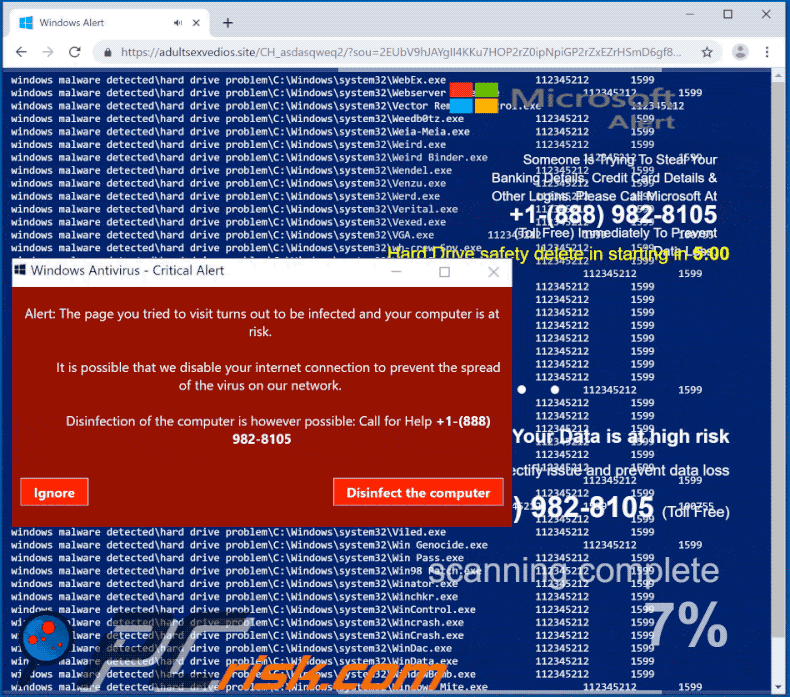
Tekst prezentowany w oszustwie "Windows Antivirus - Critical Alert":
Ktoś próbuje ukraść twoje dane bankowe, dane karty kredytowej i inne dane logowania. Natychmiast zadzwoń do Microsoft pod numer +1-(888) 982-8105 (bezpłatny), aby zapobiec utracie danych.
Usuwanie bezpieczeństwa dysku twardego rozpoczyna się za 5:00
Twoje dane są zagrożone
Aby natychmiast rozwiązać problem i zapobiec utracie danych
Zadzwoń pod numer wsparcia +1-(888) 982-8105 (bezpłatny)
Windows Antivirus - Krytyczny alert
Ostrzeżenie: strona, którą próbujesz odwiedzić, okazuje się być zainfekowana, a twój komputer jest zagrożony.
Możliwe jest, że wyłączymy twoje połączenie internetowe, aby zapobiec rozprzestrzenianiu się wirusa w naszej sieci.
Dezynfekcja komputera jest jednak możliwa: Zadzwoń po pomoc pod numer +1-(888) 982-8105
Natychmiastowe automatyczne usunięcie malware:
Ręczne usuwanie zagrożenia może być długim i skomplikowanym procesem, który wymaga zaawansowanych umiejętności obsługi komputera. Combo Cleaner to profesjonalne narzędzie do automatycznego usuwania malware, które jest zalecane do pozbycia się złośliwego oprogramowania. Pobierz je, klikając poniższy przycisk:
POBIERZ Combo CleanerPobierając jakiekolwiek oprogramowanie wyszczególnione na tej stronie zgadzasz się z naszą Polityką prywatności oraz Regulaminem. Aby korzystać z w pełni funkcjonalnego produktu, musisz kupić licencję na Combo Cleaner. Dostępny jest 7-dniowy bezpłatny okres próbny. Combo Cleaner jest własnością i jest zarządzane przez RCS LT, spółkę macierzystą PCRisk.
Szybkie menu:
- Czym jest "Windows Antivirus - Critical Alert"?
- KROK 1. Deinstalacja zwodniczych aplikacji przy pomocy Panelu sterowania.
- KROK 2. Usuwanie adware z Internet Explorer.
- KROK 3. Usuwanie złośliwych rozszerzeń z Google Chrome.
- KROK 4. Usuwanie potencjalnie niechcianych wtyczek z Mozilla Firefox.
- KROK 5. Usuwanie złośliwych rozszerzeń z Safari.
- KROK 6. Usuwanie zwodniczych wtyczek z Microsoft Edge.
Usuwanie potencjalnie niechcianych aplikacji:
Użytkownicy Windows 10:

Kliknij prawym przyciskiem myszy w lewym dolnym rogu ekranu i w menu szybkiego dostępu wybierz Panel sterowania. W otwartym oknie wybierz Programy i funkcje.
Użytkownicy Windows 7:

Kliknij Start ("logo Windows" w lewym dolnym rogu pulpitu) i wybierz Panel sterowania. Zlokalizuj Programy i funkcje.
Użytkownicy macOS (OSX):

Kliknij Finder i w otwartym oknie wybierz Aplikacje. Przeciągnij aplikację z folderu Aplikacje do kosza (zlokalizowanego w Twoim Docku), a następnie kliknij prawym przyciskiem ikonę Kosza i wybierz Opróżnij kosz.
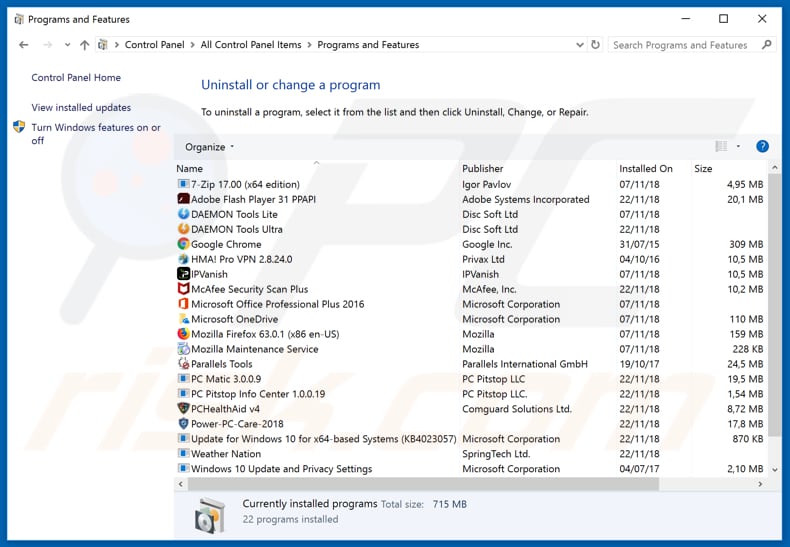
W oknie odinstalowywania programów spójrz na wszelkie ostatnio zainstalowane/potencjalnie niechciane aplikacje, wybierz te wpisy i kliknij przycisk "Odinstaluj" lub "Usuń".
Po odinstalowaniu potencjalnie niechcianej aplikacji, przeskanuj swój komputer pod kątem wszelkich pozostawionych niepożądanych składników lub możliwych infekcji malware. Zalecane oprogramowanie usuwania malware.
POBIERZ narzędzie do usuwania złośliwego oprogramowania
Combo Cleaner sprawdza, czy twój komputer został zainfekowany. Aby korzystać z w pełni funkcjonalnego produktu, musisz kupić licencję na Combo Cleaner. Dostępny jest 7-dniowy bezpłatny okres próbny. Combo Cleaner jest własnością i jest zarządzane przez RCS LT, spółkę macierzystą PCRisk.
Usuwanie złośliwych rozszerzeń z przeglądarek internetowych:
Film pokazujący, jak usunąć potencjalnie niechciane dodatki przeglądarki:
 Usuwanie złośliwych dodatków z Internet Explorer:
Usuwanie złośliwych dodatków z Internet Explorer:
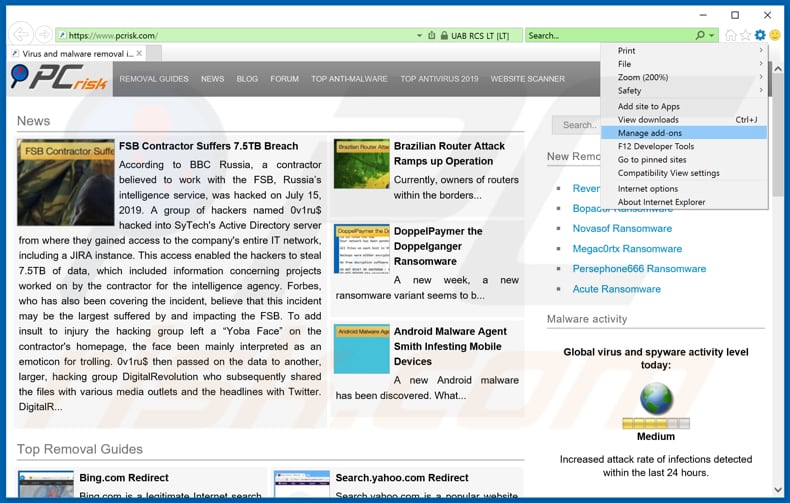
Kliknij ikonę "koła zębatego" ![]() (w prawym górnym rogu Internet Explorer) i wybierz "Zarządzaj dodatkami". Spójrz na wszelkie ostatnio zainstalowane podejrzane rozszerzenia przeglądarki, wybierz te wpisy i kliknij "Usuń".
(w prawym górnym rogu Internet Explorer) i wybierz "Zarządzaj dodatkami". Spójrz na wszelkie ostatnio zainstalowane podejrzane rozszerzenia przeglądarki, wybierz te wpisy i kliknij "Usuń".
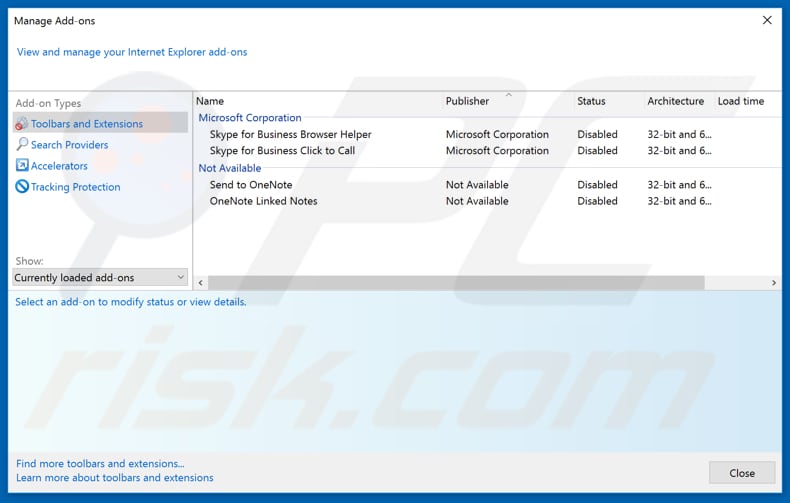
Metoda opcjonalna:
Jeśli nadal występują problemy z usunięciem wirus "windows antivirus - critical alert", możesz zresetować ustawienia programu Internet Explorer do domyślnych.
Użytkownicy Windows XP: Kliknij Start i kliknij Uruchom. W otwartym oknie wpisz inetcpl.cpl. W otwartym oknie kliknij na zakładkę Zaawansowane, a następnie kliknij Reset.

Użytkownicy Windows Vista i Windows 7: Kliknij logo systemu Windows, w polu wyszukiwania wpisz inetcpl.cpl i kliknij enter. W otwartym oknie kliknij na zakładkę Zaawansowane, a następnie kliknij Reset.

Użytkownicy Windows 8: Otwórz Internet Explorer i kliknij ikonę koła zębatego. Wybierz Opcje internetowe.

W otwartym oknie wybierz zakładkę Zaawansowane.

Kliknij przycisk Reset.

Potwierdź, że chcesz przywrócić ustawienia domyślne przeglądarki Internet Explorer, klikając przycisk Reset.

 Usuwanie złośliwych rozszerzeń z Google Chrome:
Usuwanie złośliwych rozszerzeń z Google Chrome:
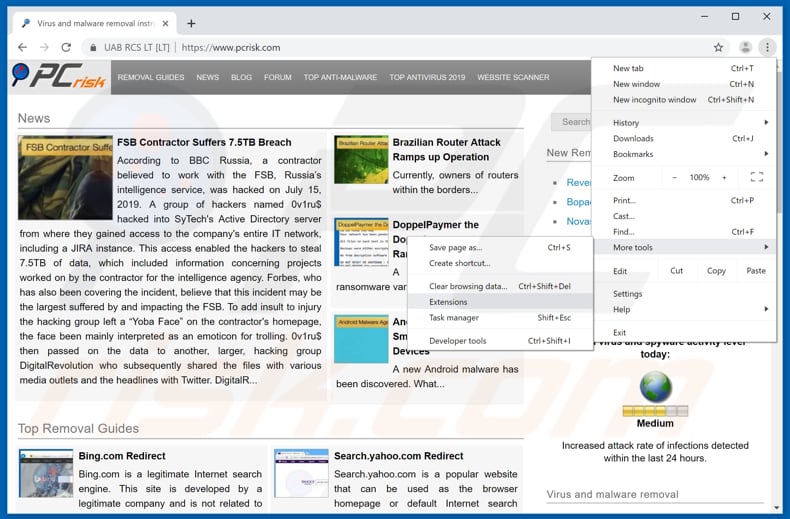
Kliknij ikonę menu Chrome ![]() (w prawym górnym rogu Google Chrome), wybierz "Więcej narzędzi" i kliknij "Rozszerzenia". Zlokalizuj wszelkie ostatnio zainstalowane i podejrzane dodatki przeglądarki i usuń je.
(w prawym górnym rogu Google Chrome), wybierz "Więcej narzędzi" i kliknij "Rozszerzenia". Zlokalizuj wszelkie ostatnio zainstalowane i podejrzane dodatki przeglądarki i usuń je.
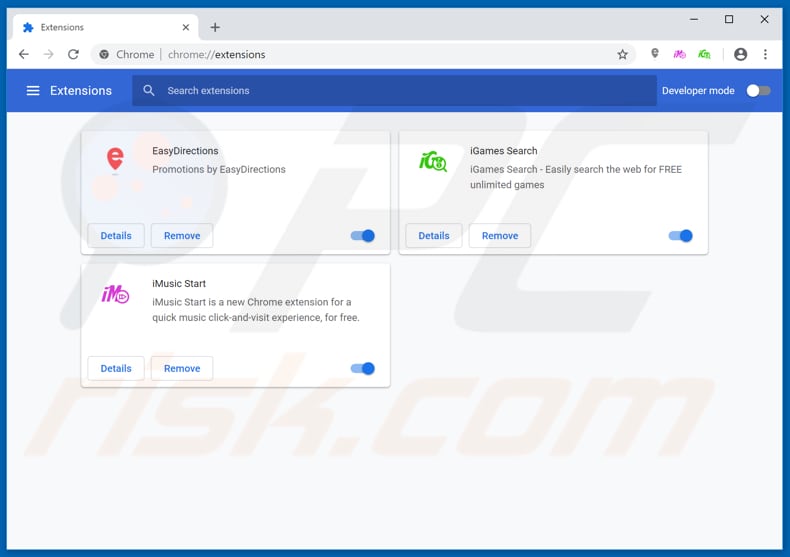
Metoda opcjonalna:
Jeśli nadal masz problem z usunięciem wirus "windows antivirus - critical alert", przywróć ustawienia swojej przeglądarki Google Chrome. Kliknij ikonę menu Chrome ![]() (w prawym górnym rogu Google Chrome) i wybierz Ustawienia. Przewiń w dół do dołu ekranu. Kliknij link Zaawansowane….
(w prawym górnym rogu Google Chrome) i wybierz Ustawienia. Przewiń w dół do dołu ekranu. Kliknij link Zaawansowane….

Po przewinięciu do dołu ekranu, kliknij przycisk Resetuj (Przywróć ustawienia do wartości domyślnych).

W otwartym oknie potwierdź, że chcesz przywrócić ustawienia Google Chrome do wartości domyślnych klikając przycisk Resetuj.

 Usuwanie złośliwych wtyczek z Mozilla Firefox:
Usuwanie złośliwych wtyczek z Mozilla Firefox:
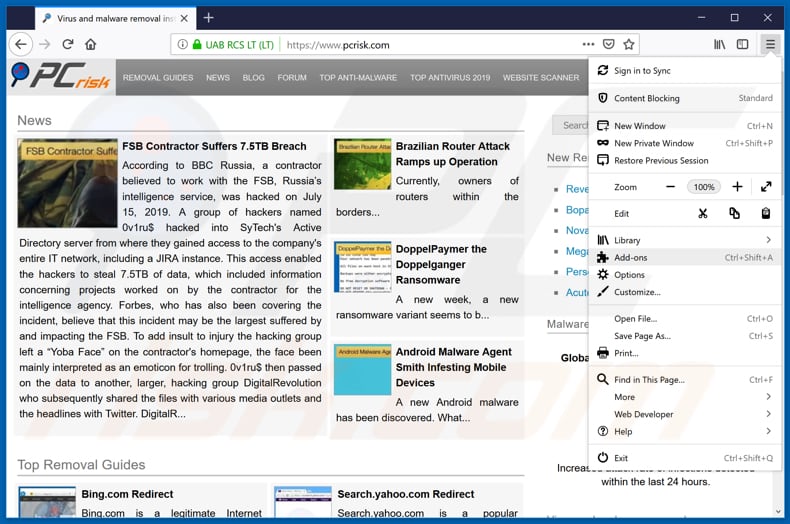
Kliknij menu Firefox ![]() (w prawym górnym rogu okna głównego), i wybierz "Dodatki". Kliknij "Rozszerzenia" i w otwartym oknie usuń wszelkie ostatnio zainstalowane wtyczki przeglądarki.
(w prawym górnym rogu okna głównego), i wybierz "Dodatki". Kliknij "Rozszerzenia" i w otwartym oknie usuń wszelkie ostatnio zainstalowane wtyczki przeglądarki.
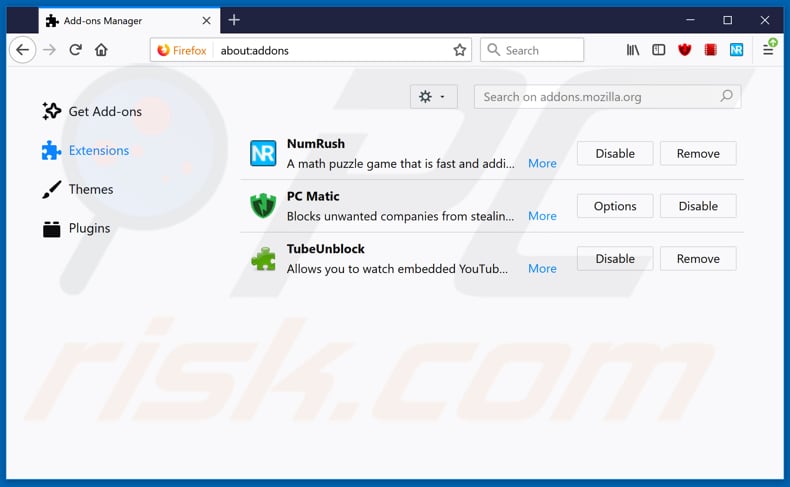
Metoda opcjonalna:
Użytkownicy komputerów, którzy mają problemy z usunięciem wirus "windows antivirus - critical alert", mogą zresetować ustawienia Mozilla Firefox do domyślnych.
Otwórz Mozilla Firefox i w prawym górnym rogu okna głównego kliknij menu Firefox ![]() . W otworzonym menu kliknij na ikonę Otwórz Menu Pomoc
. W otworzonym menu kliknij na ikonę Otwórz Menu Pomoc![]() .
.

Wybierz Informacje dotyczące rozwiązywania problemów.

W otwartym oknie kliknij na przycisk Reset Firefox.

W otwartym oknie potwierdź, że chcesz zresetować ustawienia Mozilla Firefox do domyślnych klikając przycisk Reset.

 Usuwanie złośliwych rozszerzeń z Safari:
Usuwanie złośliwych rozszerzeń z Safari:

Upewnij się, że Twoja przeglądarka Safari jest aktywna, kliknij menu Safari i wybierz Preferencje....

W otwartym oknie kliknij rozszerzenia, zlokalizuj wszelkie ostatnio zainstalowane podejrzane rozszerzenia, wybierz je i kliknij Odinstaluj.
Metoda opcjonalna:
Upewnij się, że Twoja przeglądarka Safari jest aktywna i kliknij menu Safari. Z rozwijanego menu wybierz Wyczyść historię i dane witryn...

W otwartym oknie wybierz całą historię i kliknij przycisk wyczyść historię.

 Usuwanie złośliwych rozszerzeń z Microsoft Edge:
Usuwanie złośliwych rozszerzeń z Microsoft Edge:

Kliknij ikonę menu Edge ![]() (w prawym górnym rogu Microsoft Edge) i wybierz "Rozszerzenia". Znajdź wszystkie ostatnio zainstalowane podejrzane dodatki przeglądarki i kliknij "Usuń" pod ich nazwami.
(w prawym górnym rogu Microsoft Edge) i wybierz "Rozszerzenia". Znajdź wszystkie ostatnio zainstalowane podejrzane dodatki przeglądarki i kliknij "Usuń" pod ich nazwami.

Metoda opcjonalna:
Jeśli nadal masz problemy z usunięciem aktualizacji modułu Microsoft Edge przywróć ustawienia przeglądarki Microsoft Edge. Kliknij ikonę menu Edge ![]() (w prawym górnym rogu Microsoft Edge) i wybierz Ustawienia.
(w prawym górnym rogu Microsoft Edge) i wybierz Ustawienia.

W otwartym menu ustawień wybierz Przywróć ustawienia.

Wybierz Przywróć ustawienia do ich wartości domyślnych. W otwartym oknie potwierdź, że chcesz przywrócić ustawienia Microsoft Edge do domyślnych, klikając przycisk Przywróć.

- Jeśli to nie pomogło, postępuj zgodnie z tymi alternatywnymi instrukcjami wyjaśniającymi, jak przywrócić przeglądarkę Microsoft Edge.
Podsumowanie:
 Najpopularniejsze adware i potencjalnie niechciane aplikacje infiltrują przeglądarki internetowe użytkownika poprzez pobrania bezpłatnego oprogramowania. Zauważ, że najbezpieczniejszym źródłem pobierania freeware są strony internetowe jego twórców. Aby uniknąć instalacji adware bądź bardzo uważny podczas pobierania i instalowania bezpłatnego oprogramowania. Podczas instalacji już pobranego freeware, wybierz Własne lub Zaawansowane opcje instalacji - ten krok pokaże wszystkie potencjalnie niepożądane aplikacje, które są instalowane wraz z wybranym bezpłatnym programem.
Najpopularniejsze adware i potencjalnie niechciane aplikacje infiltrują przeglądarki internetowe użytkownika poprzez pobrania bezpłatnego oprogramowania. Zauważ, że najbezpieczniejszym źródłem pobierania freeware są strony internetowe jego twórców. Aby uniknąć instalacji adware bądź bardzo uważny podczas pobierania i instalowania bezpłatnego oprogramowania. Podczas instalacji już pobranego freeware, wybierz Własne lub Zaawansowane opcje instalacji - ten krok pokaże wszystkie potencjalnie niepożądane aplikacje, które są instalowane wraz z wybranym bezpłatnym programem.
Pomoc usuwania:
Jeśli masz problemy podczas próby usunięcia adware wirus "windows antivirus - critical alert" ze swojego komputera, powinieneś zwrócić się o pomoc na naszym forum usuwania malware.
Opublikuj komentarz:
Jeśli masz dodatkowe informacje na temat wirus "windows antivirus - critical alert" lub jego usunięcia, prosimy podziel się swoją wiedzą w sekcji komentarzy poniżej.
Źródło: https://www.pcrisk.com/removal-guides/15477-windows-antivirus-critical-alert-pop-up-scam
Udostępnij:

Tomas Meskauskas
Ekspert ds. bezpieczeństwa, profesjonalny analityk złośliwego oprogramowania
Jestem pasjonatem bezpieczeństwa komputerowego i technologii. Posiadam ponad 10-letnie doświadczenie w różnych firmach zajmujących się rozwiązywaniem problemów technicznych i bezpieczeństwem Internetu. Od 2010 roku pracuję jako autor i redaktor Pcrisk. Śledź mnie na Twitter i LinkedIn, aby być na bieżąco z najnowszymi zagrożeniami bezpieczeństwa online.
Portal bezpieczeństwa PCrisk jest prowadzony przez firmę RCS LT.
Połączone siły badaczy bezpieczeństwa pomagają edukować użytkowników komputerów na temat najnowszych zagrożeń bezpieczeństwa w Internecie. Więcej informacji o firmie RCS LT.
Nasze poradniki usuwania malware są bezpłatne. Jednak, jeśli chciałbyś nas wspomóc, prosimy o przesłanie nam dotacji.
Przekaż darowiznęPortal bezpieczeństwa PCrisk jest prowadzony przez firmę RCS LT.
Połączone siły badaczy bezpieczeństwa pomagają edukować użytkowników komputerów na temat najnowszych zagrożeń bezpieczeństwa w Internecie. Więcej informacji o firmie RCS LT.
Nasze poradniki usuwania malware są bezpłatne. Jednak, jeśli chciałbyś nas wspomóc, prosimy o przesłanie nam dotacji.
Przekaż darowiznę
▼ Pokaż dyskusję